Bạn vừa cập nhật phần mềm trên thiết bị di động của mình hoặc khởi chạy ứng dụng bằng Android launcher, nhưng hiện bạn không thể sử dụng nó. Thông báo lỗi bật lên hiển thị trên thiết bị hiển thị thông báo lỗi “đóng băng’ hệ thống và hỏi bạn có muốn tạm dừng quá trình đang diễn ra hay đợi quá trình trở lại bình thường. Vì vậy, chúng tôi mang đến cho bạn một hướng dẫn hữu ích để khắc phục lỗi treo ứng dụng hoặc hệ thống không phản hồi trong thiết bị Android.
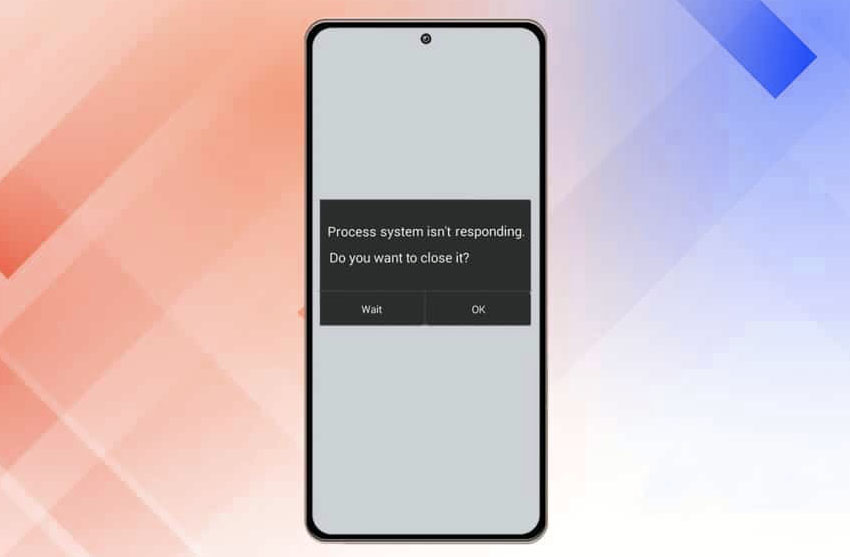
Cách khắc phục ứng dụng bị đơ, hệ thống bị treo trên Android
Một vấn đề điển hình có thể được phát hiện trên hầu hết mọi thiết bị Android là hệ thống bị treo. Lỗi được cho là chỉ ra rằng các ứng dụng không nhận được dữ liệu mà chúng yêu cầu từ một số phần cứng hoặc chính hệ điều hành Android . Mặc dù vấn đề bình thường không tái diễn, nhưng thật bất tiện khi nó xảy ra và bạn không thể chắc chắn làm thế nào để ngăn nó xảy ra lần nữa. Dưới đây là một số thông tin liên quan đến vấn đề này:
- Theo 1 điều tra, người dùng Samsung Galaxy Note 5, Note 8, S8, Sony Xperia, Redmi Note 3 và trình giả lập Android là một trong những nhóm lớn nhất bị ảnh hưởng bởi lỗi hệ thống đáng kể, theo cuộc điều tra.
- Phần lớn người dùng Android đã báo cáo rằng sự cố hệ thống bị treo đã xảy ra sau khi cài đặt một ứng dụng mới. Cài đặt ứng dụng từ các nguồn khác ngoài Cửa hàng Google Play cũng là một vấn đề .
- Chúng tôi buộc phải suy đoán xem lỗi có phải là hậu quả của việc ứng dụng bị treo hay điều gì đó xảy ra sâu bên trong kernel hay không vì không có mã lỗi nào có thể được sử dụng làm tham chiếu để xác định lý do .
Những lý do khiến gây treo ứng dụng, hệ thống trên Android
Sự cố này có thể xảy ra vì nhiều lý do trên bất kỳ thiết bị Android nào. Mặc dù vậy, một số khách hàng cho biết rằng sự cố xuất hiện sau khi nâng cấp hệ điều hành Android của họ, cài đặt ứng dụng từ một nguồn không xác định, can thiệp vào các file hệ thống (trong khi hoặc sau khi root) và các hoạt động khác.
Sau đây là một số nguyên nhân có thể khiến hệ thống bị treo trên thiết bị.
- Hệ điều hành hoặc lỗi cập nhật phần mềm: Hệ điều hành (OS) hoặc nâng cấp phần mềm bị lỗi. Chúng có thể gần như hoàn hảo chỉ với những sai sót nhỏ hoặc chúng có thể khiến smartphone hầu như không sử dụng được do một số lỗi nghiêm trọng. Bản cập nhật Hệ điều hành mới cũng có thể mang lại nhiều thay đổi khác nhau có thể không phù hợp với các ứng dụng đã được cài đặt. Nếu hệ điều hành chứa quá nhiều lỗ hổng, bạn có thể được thông báo rằng ‘hệ thống xử lý không phản hồi’ sau khi nâng cấp.
- RAM thấp: Bộ nhớ truy cập ngẫu nhiên (RAM) là một loại bộ nhớ trong thiết bị di động để lưu trữ dữ liệu của các ứng dụng và quy trình bạn đã chạy kể từ khi bật nó lên. Nó cho phép thiết bị khôi phục nhanh chóng thông tin và tải lại ứng dụng thay cho bạn. Khi RAM sắp hết, hệ thống có thể hết dung lượng cho dữ liệu hoặc ứng dụng cần hoạt động.
- Trục trặc ứng dụng: Khi một ứng dụng dừng hoặc gặp sự cố, toàn bộ hệ thống cũng có thể không phản hồi. Các ứng dụng bị nhiễm virus hoặc ứng dụng được tải xuống từ một nguồn đáng ngờ bên ngoài Cửa hàng Google Play rất có thể là nguyên nhân gây ra sự cố.
- Thẻ MicroSD bị hỏng: Thiết bị Android có thể đọc và ghi bộ nhớ từ thẻ microSD. Khi quá trình không thành công, bạn có thể nhận thấy rằng giao diện người dùng bị lỗi ‘treo máy’. Để làm rõ, có thể các file ứng dụng có thể bị hỏng hoặc chúng sẽ không được sao chép đầy đủ vào thẻ nhớ microSD. Các ứng dụng yêu cầu tất cả các file hỗ trợ phải hoạt động bình thường; nếu không, chúng có thể bị đóng băng và gây ra sự cố hệ thống.
- Khi root sai cách: Root smartphone Android cho phép bạn đảm nhận vai trò administrator trên smartphone của mình và thực hiện các thay đổi ở cấp hệ thống. Những người mới bắt đầu học cách root điện thoại Android thương bị lỗi treo logo vì quá trình có thể đi chệch hướng do một lỗi đơn giản và các kết quả như hệ thống file bị hỏng hoặc file hệ điều hành bị hỏng quá phổ biến hơn bạn nghĩ và cũng có thể dẫn đến lỗi treo máy.
Lưu ý: Vì smartphone không có các tùy chọn Cài đặt giống nhau và chúng khác nhau giữa các nhà sản xuất, do đó, hãy đảm bảo cài đặt chính xác trước khi thay đổi bất kỳ cài đặt nào. Các bước được đề cập ở đây được thực hiện trên Redmi Note 8 chạy trên MIUI 12.0.2 phiên bản Global. Các tùy chọn có thể khác nhau ở phía bạn.
Phương pháp 1: Tháo thẻ nhớ SD
Có thể nguyên nhân gây treo điện thoại Android là do thẻ nhớ SD. Vì là thiết bị lưu trữ vật lý nên thẻ nhớ microSD dễ bị hao mòn, dẫn đến hỏng hóc hoặc bị hỏng. Lỗi này có thể xảy ra nếu thẻ nhớ SD bị trục trặc hoặc có một số khu vực bị lỗi khiến hệ thống không thể truy cập thông tin cần thiết. Theo nghiên cứu của chúng tôi, vấn đề về cơ bản phổ biến hơn trên thẻ nhớ SD lớn hơn 32 GB. Tháo thẻ nhớ SD một cách vật lý là một cách tiếp cận đơn giản để xem liệu nó có gây ra sự cố hay không.
- Chuyển các ứng dụng từ phụ kiện được đề cập vào bộ nhớ trong của điện thoại Android.
- Sau đó, lấy thẻ microSD ra khỏi thiết bị bằng chốt đẩy thẻ SIM .
- Khởi động lại thiết bị sau khi bạn đã rút thẻ nhớ SD. Kiểm tra điện thoại để xác định xem sự cố còn hay hết. Nếu đúng như vậy, hãy chuyển sang bước tiếp theo.
Nếu sự cố vẫn tiếp diễn, rất có thể bạn đã sử dụng thẻ nhớ SD kém. Lau sạch và lắp lại vào smartphone trước khi vứt bỏ. Nếu sự cố không tái diễn sau khi xóa SD, có thể do liên tiếp các cung bị lỗi.
Phương pháp 2: Khởi động lại thiết bị
Cách đơn giản nhất để giải quyết các vấn đề nhỏ, lỗi hoặc trục trặc trên điện thoại Android là khởi động lại điện thoại. Nếu bạn chưa làm như vậy trước đây, hãy thử khởi động lại điện thoại. Nó thường hoạt động và khôi phục chức năng bình thường cho smartphone. Làm theo các hướng dẫn này:
1. Nhấn và giữ nút Nguồn trong vài giây.
2. Bạn có thể chọn tùy chọn Tắt nguồn hoặc Khởi động lại .
Lưu ý: Nếu bạn nhấn vào Tắt nguồn , sau đó giữ nút nguồn một lần nữa để khởi động lại thiết bị.

Nếu sự cố vẫn tiếp diễn, thì bạn cũng có thể thử kéo pin mô phỏng nếu thiết bị có pin không thể tháo rời. Bạn có thể nhấn và giữ phím Giảm âm lượng và phím Nguồn trong 20 giây để thực hiện thao tác kéo pin mô phỏng.
Lưu ý: Quy trình buộc khởi động lại kiểu này khác nhau tùy thuộc vào nhà sản xuất nhưng trên các kiểu smartphone lớn. Nếu phương pháp được đề cập không hoạt động, hãy tìm kiếm pin mô phỏng + YourPhoneModel trên internet.
Phương pháp 3: Tối ưu hóa bộ nhớ thiết bị
Rất khả thi là hệ điều hành Android không thể gửi dữ liệu cần thiết đến các ứng dụng chỉ vì nó thiếu các tài nguyên cần thiết. Chúng tôi khuyên bạn nên bắt đầu hành trình khắc phục lỗi của mình bằng cách xác định xem bạn có đủ dung lượng bộ nhớ trong và RAM trống để thiết bị hoạt động chính xác hay không. Sau đây là các bước bạn phải thực hiện:
1. Đi tới ứng dụng Cài đặt trên thiết bị.

2. Nhấn vào Giới thiệu về điện thoại .

3. Sau đó, nhấn vào Bộ nhớ và đảm bảo bộ nhớ trong có ít nhất 300 MB dung lượng trống.

Trong trường hợp bạn sắp hết dung lượng bộ nhớ trong, chúng tôi khuyên bạn nên xóa bộ nhớ đệm và gỡ cài đặt các ứng dụng mà bạn không sử dụng thường xuyên bằng cách làm theo các bước đã cho
Bước 1: Xóa bộ nhớ Cache
Làm theo các bước sau để xóa bộ nhớ đệm của thiết bị.
1. Đi tới Cài đặt> Giới thiệu về điện thoại và nhấn vào tùy chọn Bộ nhớ .

2. Tại đây, hãy nhấn vào nút Clear .

3. Chọn dữ liệu bộ nhớ cache bạn muốn xóa, sau đó nhấn vào nút Dọn dẹp .

Bước 2: Gỡ cài đặt ứng dụng
Nếu bộ nhớ thiết bị vẫn đầy và chưa được tối ưu hóa thì hãy gỡ cài đặt một số ứng dụng không mong muốn chiếm nhiều dung lượng bộ nhớ hơn. Làm theo các bước bên dưới để gỡ cài đặt ứng dụng và khắc phục lỗi treo máy.
1. Mở ứng dụng Cài đặt và nhấn vào Cài đặt ứng dụng .

2. Tại đây, chọn Quản lý ứng dụng .

3. Sau đó, chạm vào Gỡ cài đặt

4. Nhấn vào bộ chọn thông số sắp xếp và chọn Tần suất sử dụng từ danh sách thả xuống.

5. Chọn tất cả các ứng dụng mà bạn không sử dụng thường xuyên và nhấp vào nút Gỡ cài đặt.

Phương pháp 4: Cập nhật ứng dụng
Nếu sự cố vẫn xảy ra sau khi xóa các ứng dụng đáng ngờ, bạn nên cập nhật ứng dụng của mình. Nhiều người dùng Android đã báo cáo rằng vấn đề bị đơ hoặc treo logo đã được giải quyết khi họ cập nhật ứng dụng của mình.
1. Nhấn vào biểu tượng ứng dụng Cửa hàng Google Play .

2. Sau đó, nhấn vào biểu tượng hồ sơ của bạn như được đánh dấu trong hình bên dưới.

3. Chọn tùy chọn Quản lý ứng dụng và thiết bị .

4. Bây giờ, hãy nhấn vào tùy chọn Cập nhật tất cả trong phần Cập nhật có sẵn .

Phương pháp 5: Cập nhật hệ điều hành Android
Bạn nên thường xuyên cập nhật smartphone Android của mình. Nếu không, phần mềm lỗi thời có thể là nguyên nhân dẫn đến sự cố bị đơ. Các bản cập nhật phần mềm không chỉ cung cấp các tính năng và tối ưu hóa mới cho thiết bị mà còn cung cấp các sửa chữa quan trọng đối với các lỗi phần mềm và phần cứng. Do đó, bạn có thể thử các phương pháp bên dưới để giải quyết vấn đề bị treo trên thiết bị.
1. Khởi chạy ứng dụng Cài đặt .

2. Nhấn vào tùy chọn About Phone (Giới thiệu về điện thoại ).

3. Sau đó, nhấn vào Cập nhật .

4. Chờ Android kiểm tra các bản cập nhật .
5. Nếu có bản cập nhật , hãy nhấn vào nút Tải xuống bản cập nhật .

Phương pháp 6: Khởi động ở Chế độ An toàn
Bất kể phiên bản Android mà bạn đang sử dụng, phần mềm của bên thứ ba có thể làm chậm thiết bị. Bạn phải xác định xem vấn đề hệ thống bị treo có phải do ứng dụng gây ra hay không. Đây là khi Chế độ An toàn đi vào hình ảnh. Chế độ này cho phép bạn khởi động thiết bị của mình mà không cần phải khởi chạy bất kỳ ứng dụng nào của bên thứ ba. Do đó, bạn có thể sử dụng Chế độ an toàn để chẩn đoán và giải quyết nhiều sự cố phần mềm, bao gồm cả sự cố hiện đang khiến thiết bị hoạt động sai. Vì lỗi này đã được báo cáo là do xung đột phần mềm, nên có thể đáng để thử nghiệm khái niệm này. Làm theo các bước dưới đây để khởi động ở chế độ an toàn.
1. Nhấn và giữ nút nguồn trong khi thiết bị được bật cho đến khi menu Nguồn xuất hiện.
2. Chạm và giữ biểu tượng Tắt nguồn . Để khởi động lại điện thoại ở Chế độ an toàn, hãy nhấn OK .

Lưu ý: Nếu các bước trên không đưa điện thoại vào Chế độ An toàn, hãy tìm kiếm khởi động lại YourPhoneModel ở Chế độ An toàn trên internet và làm theo hướng dẫn.
3. Trong Chế độ An toàn, khởi động lại thiết bị. Kiểm tra biểu tượng Chế độ An toàn ở góc dưới bên trái của màn hình để xác nhận điều này.
4. Sử dụng thiết bị trong vài phút để xem sự cố có xuất hiện lại hay không.
5. Nếu thông báo không xuất hiện trong Chế độ An toàn , hãy xóa mọi ứng dụng bạn có thể đã tải xuống vào khoảng thời gian sự cố xuất hiện ban đầu.
Lưu ý: Chúng tôi khuyên bạn nên bắt đầu bằng cách gỡ cài đặt bất kỳ chương trình nào mà bạn có thể đã tải xuống từ các nguồn khác ngoài Cửa hàng Google Play.
6. Khi bạn hoàn tất, hãy khởi động lại thiết bị để thoát khỏi Chế độ An toàn.

Phương pháp 7: Xóa phân vùng bộ nhớ cache
Xóa phân vùng bộ nhớ cache là một cách khác để giải quyết hệ thống bị ‘đóng băng’ trên thiết bị Android. Phân vùng này chứa các file tạm thời của hệ thống, được sử dụng để cải thiện tốc độ. Hãy nhớ rằng việc xóa phân vùng bộ nhớ cache sẽ không xóa bất kỳ dữ liệu cá nhân nào, chỉ các file hệ thống và ứng dụng tạm thời sẽ bị xóa. Để xóa sạch phân vùng bộ nhớ cache, hãy làm theo các bước sau:
1. TẮT thiết bị.
2. Nhấn và giữ các nút Nguồn + Màn hình chính + Tăng âm lượng cùng lúc. Thao tác này sẽ khởi động lại thiết bị ở chế độ Khôi phục .
Lưu ý : Nếu điều này không đưa bạn vào Chế độ khôi phục, hãy tìm cách vào chế độ khôi phục + YourPhoneModel trên internet.
3. Tại đây, chọn Wipe Cache Partition .
Lưu ý: Sử dụng các nút âm lượng để chuyển qua các tùy chọn có sẵn trên màn hình. Sử dụng nút nguồn để chọn tùy chọn mong muốn.

Phương pháp 8: Thực hiện khôi phục cài đặt gốc
Nếu không có gì khác hoạt động, bạn có thể muốn thử khôi phục cài đặt gốc để khắc phục lỗi hệ thống bị treo. Nếu bạn chưa thay đổi bất kỳ file hệ thống nào, điều này gần như chắc chắn sẽ giải quyết được vấn đề. Hãy nhớ rằng khôi phục cài đặt gốc sẽ xóa tất cả dữ liệu cá nhân khỏi bộ nhớ trong. Với ý nghĩ đó, đây là cách khôi phục điện thoại về cài đặt gốc.
Lưu ý: Tạo bản sao lưu dữ liệu trước khi thực hiện khôi phục cài đặt gốc.
1. Đi tới Cài đặt .

2. Nhấn vào Giới thiệu về điện thoại.

3. Nhấn vào Khôi phục cài đặt gốc .

4. Nhấn vào Xóa tất cả dữ liệu .

5. Nếu được nhắc, hãy nhập mật khẩu của bạn .
Thiết bị sẽ khởi động lại sau khi quá trình kết thúc.
Phương pháp 9: Flash vào ROM Stock
Nếu khôi phục cài đặt gốc không hoạt động, tôi khá chắc chắn rằng bạn đã thử nó và sửa một số file hệ thống quan trọng trong quá trình này. Nhiều người dùng đã báo cáo sự cố này sau khi cố gắng chuyển dữ liệu hệ thống từ bộ nhớ trong sang thẻ nhớ SD.
Nếu trường hợp này xảy ra, lựa chọn duy nhất là giải nén điện thoại và khôi phục điện thoại về cài đặt gốc. Nếu bạn chưa từng flash điện thoại trước đây, chúng tôi khuyên bạn nên đến gặp kỹ thuật viên được đào tạo và để thiết bị flash lại về cài đặt gốc.

















Hi,
How are you doing?
I have got a great guest post offer for you that will help you get more traffic to your site.
I will send you a quality article of your readers’ interests and will just need a backlink to my site in return.
For that, either you can share the topic ideas of your choice and I will write an article on that or I will share the topic ideas for you to choose one and will send you the article on it.
Please share your targeted niche and focus keyword if any.
Let me know what you think?
Regards,
Sabahat Khan
Thank you for your cooperation proposal, please send cooperation details via email [email protected]